Problemas de uso de memória do Google Chrome / vazamento de memória?
Eu adoro usar o Google Chrome para navegar na Internet e uma das principais razões sempre foi porque é super rápido! Eu nunca gostei do inchaço do Firefox com todos os complementos e o Internet Explorer é simplesmente lento.
O Microsoft Edge é um pouco mais veloz que o IE, mas eu uso tantos outros serviços do Google que o Chrome continua me puxando de volta. O novo navegador Quantum do Firefox é ainda mais rápido que o Chrome e eu realmente estive pensando em mudar.
Quando comecei a usar o Chrome, fiquei encantado com a interface simples e limpa e a incrível velocidade de navegação. No entanto, após alguns meses de uso intenso do Chrome em um PC muito rápido, percebi que as guias ficariam em branco por alguns segundos antes de carregar uma página da Web e outras lentidões gerais.
Gerenciador de tarefas do Chrome
Depois de pesquisar um pouco, decidi dar uma olhada no gerenciador de tarefas e ver quais processos estavam sendo executados no Chrome. Aqui está o que eu encontrei:

Vaca sagrada! Isso é um gritante 35 processos do Google Chrome! São muitos processos e mais de 5 GB de uso de memória. Quais são todos os processos do Chrome? Com certeza, eu tinha 16 abas abertas quando tirei a captura de tela acima, mas todas as páginas da Web eram estáticas sem vídeos ou animações. Então, por que 35 processos e GB de memória?
Você pode descobrir o que está por trás de cada um desses processos no Chrome clicando com o botão direito do mouse na barra de título (não em uma guia) e selecionando Gerenciador de tarefas .
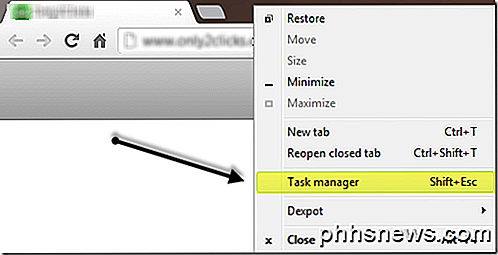
Aqui você verá cada processo (chamado de Tarefa) em execução no Google Chrome. Eu fui surpreendido rapidamente por o que eu vi.
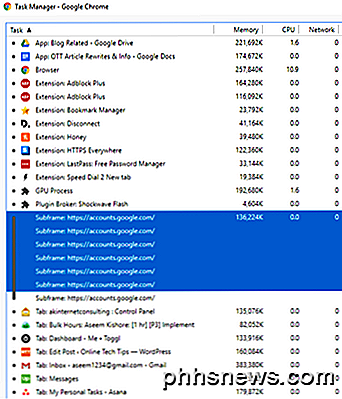
O navegador é um processo, cada guia é o seu próprio processo e, em seguida, houve processos de aplicativos da web, a GPU e para cada extensão e plug-in que eu tinha ativado! Eeeks! Pelo que eu li on-line do Google, eles separam tudo em diferentes processos porque torna o navegador mais estável. Por exemplo, se o plug-in do Flash travar, ele não derrubará todas as suas guias ou o navegador inteiro.
Usando o Google Chrome por tanto tempo, percebi que isso é muito verdadeiro. Houve muitas vezes quando uma aba morre e eu posso apenas fechar a aba e continuar usando minhas outras abas normalmente ou o Shockwave iria simplesmente travar e eu matei aquela aba e tudo funcionou bem.
Então, meu próximo pensamento foi ter todos os processos separados usando memória adicional em oposição a como ela era antes. Pelo que tenho recolhido online, parece que mesmo que houvesse menos processos, os plugins e extensões ainda usariam memória, talvez um pouco menos. Há uma pequena sobrecarga para criar um novo processo, mas é menor.
Você também deve ter percebido vários itens listados como subquadro: https://accounts.google.com . No começo, achei que isso tinha algo a ver com ter uma guia aberta no Gmail, mas aprendi que é algo completamente diferente. Basicamente, o Google coloca alguns processos em seu próprio processo para isolá-los adequadamente. Portanto, havia vários sites que estavam dentro dessas subframes, em vez de ter seu próprio processo de guia separado listado.
Então, há algo que você pode fazer para reduzir a quantidade de memória usada pelo Chrome? Para mim, notei uma grande diferença quando desativei o flash para todos os sites em vez de deixá-lo na configuração Perguntar primeiro . Para desativar completamente o flash, vá para Configurações, clique em Avançado na parte inferior e, em seguida, clique em Configurações de conteúdo em Privacidade e segurança . Clique no Flash e, em seguida, certifique-se de que ele bloqueia os sites de executar o Flash .
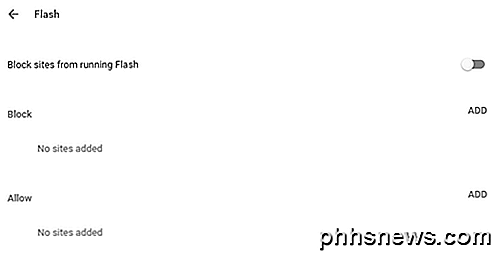
Isso me salvou mais de 1 GB em uso de memória. Eu não sabia, mas vários sites estavam usando o Flash. Mesmo com o Flash desativado, os sites funcionavam bem, então mantive o Flash desativado. A outra maneira de reduzir a memória é remover algumas extensões, especialmente se você não as estiver usando. Além disso, você pode simplesmente desativar uma extensão se precisar ocasionalmente e não quiser removê-la completamente.
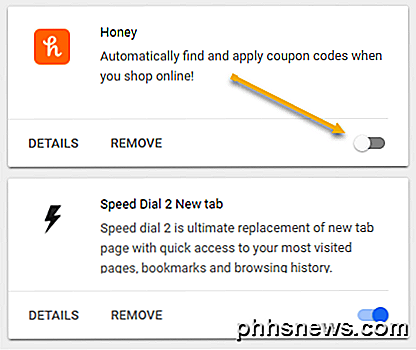
Desativar a extensão impedirá que ela use a memória. Por fim, você deve ter notado um processo de GPU no Chrome, que deve ser ativado por padrão. Se o seu hardware for compatível, o Chrome descarregará algumas tarefas na sua GPU, o que é mais rápido e eficiente do que a sua CPU. Isso é chamado de aceleração de hardware . Se você quiser, você pode desativá-lo, indo para Configurações e, em seguida, percorrer todo o caminho até o fundo para o sistema .
Se você desativar a aceleração de hardware, sua experiência no Chrome será um pouco mais lenta. Lembre-se disso.
Portanto, se você achar que o Chrome está ocupando muita RAM, verifique o Gerenciador de Tarefas e tente desativar a extensão que está usando uma quantidade excessiva de memória. Para mim, eu tinha uma extensão que eu gostava, mas não tinha sido atualizada desde 2013, e é por isso que poderia estar usando tanta memória. Se você não precisa de uma extensão que consuma recursos, desabilite-a e terá uma melhor experiência de navegação. Além disso, desabilite o Flash, a menos que você realmente precise dele. Apreciar!

Como mover uma janela para um espaço diferente da maneira fácil no Mac OS X
O recurso de desktops virtuais do Mission Control integrado ao OS X é realmente bom, mas o único incômodo é que mover janelas para um espaço diferente é um pouco entediante. Você pode clicar com o botão direito no ícone no dock, mas isso dificilmente é uma solução. Veja aqui como fazer isso da maneira mais fácil RELACIONADOS: Controle de missão 101: Como usar vários computadores de mesa em um Mac Apenas para estarmos todos na mesma página, normalmente você usaria os três ou deslize com quatro dedos para cima no trackpad para ativar o Controle da Missão e arraste uma janela para uma nova área de trabalho.

Como transmitir podcasts para o seu Sonos Player
Se você sempre quis ouvir podcasts em seus alto-falantes Sonos, existem várias maneiras de transmiti-los, seja na Internet. , o seu computador ou a partir de um dispositivo móvel, como um telefone ou tablet. O sistema Sonos tem muita versatilidade e funcionalidade. Configurá-lo é uma coisa fácil e, a partir daí, você pode fazer várias coisas interessantes incluindo adicionar serviços de streaming de música e usá-lo como um temporizador ou alarme.



